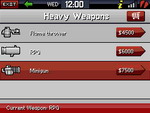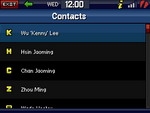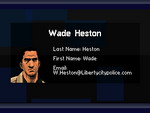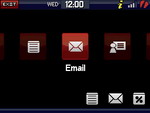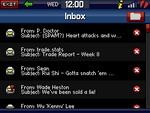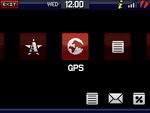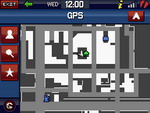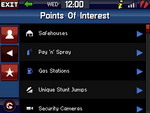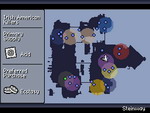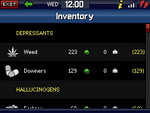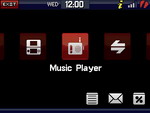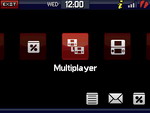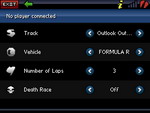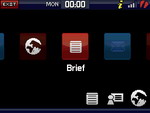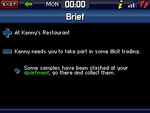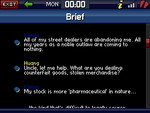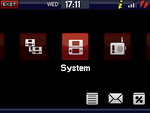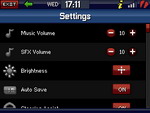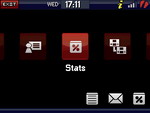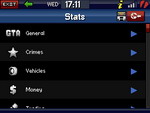|
















|
A differenza dei vecchi titoli e dei più recenti GTA in cui il telefono aveva prima un ruolo marginale e successivamente uno più importante, in GTA: Chinatown Wars Huang non sarà munito di cellulare, ma di un palmare (altresì chiamato PDA, Personal Digital Assistant) grazie al quale potrà accedere a svariate opzioni legate al gioco, alle missioni e molto altro. Durante le nostre avventure in città riceveremo sul PDA e-mail dai nostri contatti, informazioni utili dagli spacciatori, potremo gestire i nostri spostamenti attraverso il sistema GPS o navigare all'interno del sito AmmuNation.net per acquistare e ricevere comodamente a casa armi di ogni tipo e fattura. All'interno del palmare esistono in tutto dieci aree, ognuna dedicata ad un aspetto importante di gestione del gioco o delle missioni, all'interno di questa pagina vi forniremo i dettagli su tutte queste aree con dettagli sul funzionamento, immagini e molto altro.
Per accedere al PDA e tutte le sue funzioni dovremo toccare la voce PDA nel rettangolo rosso sulla schermata bassa posta sull'angolo in alto a sinistra. Sul desktop principale avremo la possibilità di utilizzare l'icona "i" colorata di giallo che ci permette di attivare il sistema aiuto che ci fornirà dettagli sulle varie funzioni di ogni voce del PDA. Questo inoltre offre tre scorciatoie, le icone in basso a destra, disponibili anche nella fase di gioco. Di default queste scorciatoie portano alle voci "Obiettivi", "E-mail" e "Statistiche", ma potremo cambiarle a nostro piacimento semplicemente trascinando l'icona principale di una sezione su una delle tre icone scorciatoie. Così facendo sostituiremo la scorciatoia esistente con una nuova che può esserci più utile o che utilizziamo con maggiore frequenza. Qui di seguito sono presenti in dettaglio tutte le funzioni del PDA divise a seconda della sezione principale: Ammu-Nation
Attraverso la sezione Ammu-Nation è possibile connettersi al sito virtuale AmmuNation.net e qui acquistare buona parte delle ventiquattro armi disponibili all'interno di GTA: Chinatown Wars. La sezione sarà disponibile al termine della missione "Pimp His Ride" svolta per conto di Chan Jaoming nel primo capitolo dell'avventura di Huang a Liberty City. Una volta avviato il sito, potremo navigare tra le sezioni acquistando armi di varie categorie - ma è concesso ovviamente di acquistare solo un'arma per singola categoria. Ultimati gli acquisti bisogna procedere al completamento dell'ordine cliccando sul carrello in alto a destra prima e sulla voce Acquista (che segnala il totale) poi. Ultimati gli acquisti riceveremo prima una notifica via e-mail della merce acquistata e dopo pochi secondi, il pacco direttamente di fronte a tutti i covi disponibili in città - ovviamente potremo raccogliere il pacco una singola volta.Per maggiori informazioni su AmmuNation.net e sulle armi di gioco, riferitevi alla sezione dedicata. Contatti
All'interno della sezione contatti saranno riunite tutte le schede informative sui vari contatti per i quali avvieremo delle missioni all'interno di GTA: Chinatown Wars. Nella schermata principale sarà presente la lista di tutti i nostri contatti con la relativa icona che segnala sul radar la loro posizione e cliccando su una qualunque di queste voci vedremo la scheda informativa con dettagli come nome, cognome, e-mail, telefono, indirizzo ed età - tutti dati di cui non potremo fare nulla perché non è possibile contattare direttamente uno di questi personaggi in alcun modo, saranno sempre loro a contattare noi.E-mail
All'interno della sezione e-mail sono presenti tutte le e-mail ricevute dal nostro arrivo a Liberty City. Aperta la sezione saremo nella cartella Inbox (posta in arrivo) con l'elenco di tutti i messaggi ricevuti nella nostra avventura. Se stiamo però cercando un messaggio in particolare, potremo filtrare la corrispondenza toccando l'icona a forma di cartella in alto a destra. Questa icona ci porterà ad una lista con voci come "Tutti", "Messaggi Importanti", "Ammu-Nation" e molti altri, tra cui anche voci che richiamano i nomi dei nostri contatti. Selezionando una di queste voci accederemo ad una seconda lista che ci fornirà esclusivamente le e-mail ricevute da quel determinato contatto, sia esso una persona che incontreremo in gioco o un servizio in abbonamento. È possibile inoltre eliminare le e-mail toccando la X rossa di fianco posta sulla destra della lista delle e-mail con le informazioni del mittente e l'oggetto - o sempre la X rossa in alto che comparirà quando apriremo un'e-mail.Durante la nostra avventura a Liberty City riceveremo anche diverse e-mail di SPAM come nella realtà, molte di queste usano giochi di parole e tutte sono molto divertenti da leggere - in quanto vengono anche rispecchiati fatti reali come le infinite catene di messaggi inoltrati per evitare la cancellazione di account, avvisi sul non accettare determinati contatti (nella vita reale perché spacciati per virus, nella vita di GTA: Chinatown Wars perché quel determinato contatto è odiato da chi ha inviato l'e-mail) e molto altro ancora. Sempre attraverso le e-mail riceveremo anche un resoconto settimanale sulle nostre attività di spaccio, su cosa è stato comprato, cosa invece venduto e quali sono eventualmente i profitti o le perdite - servizio in abbonamento che potremo disattivare, ma per avere maggiori informazioni in merito riferitevi alla sezione Mercato dello spaccio. GPS Il GPS è ciò che ci accompagnerà maggiormente durante le nostre scorribande a Liberty City. Le funzioni GPS si sbloccheranno già alla seconda missione del gioco ed attraverso questo potremo muoverci per Liberty City nella più totale ed assoluta tranquillità. Come tutti i GPS però questo sistema ha un problema di base, ossia quello che segnala la via legale più breve dal punto in cui troviamo al nostro obiettivo. Per via legale si intende il miglior percorso da punto A a punto B seguendo i sensi corretti della strada e senza scorciatoie di alcun tipo, questo la maggior parte delle volte si traduce in una perdita di tempo, a volte anche del 50% o più.Il GPS ha inoltre tre funzioni di base chiamate "Contatti", "Punti d'interesse" e "Preferiti". La funzione contatti ci permette di settare sul GPS la via verso uno dei contatti attivi in città, sia esso una persona per la quale dobbiamo attivare una missione o uno degli ottanta spacciatori sparsi in città. La funzione punti d'interesse ci fornisce invece il dettaglio delle vie verso i rifugi, i garage Pay 'n' Spray, le stazioni di servizio, le acrobazie folli trovate (compiute con successo o no), le telecamere di sicurezza distrutte, le violenze compiute, i negozi Raschia e vinci trovati ed il garage del bombarolo. Sempre in questa sezione troveremo poi la voce "Lavori occasionali" che ci fornisce la strada verso tutti quei negozi e luoghi che ci permetteranno di attivare missioni secondarie come gare, missioni pompiere, tatuatore e diverse altre. L'ultima funzione infine è preferiti, un'area dove potremo salvare i nostri personalissimi luoghi d'interesse. Per farlo selezioniamo una direzione nel GPS principale, accediamo poi alla funzione preferiti e clicchiamo sul simbolo "+" di fianco alla distanza dall'obiettivo. Fatto questo potremo dare l'ok all'aggiunta ed ottenere così una meta personale verso un luogo per noi importante. È possibile infine disattivare al volo la funzione di via segnalata del GPS semplicemente toccando l'icona tonda rossa e bianca in alto a sinistra di fianco al cerchio del radar - all'interno del menu GPS, l'icona è invece posizionata in basso a sinistra. Informazioni sullo smercio
In quest'area del PDA potremo accedere a tutte le funzioni relative allo smercio di droga con dati riguardo le dritte inviate dagli spacciatori, la quantità di droga di cui siamo in possesso, un'ampia area di statistiche in cui potremo sapere qual è il trend che seguiamo e tanto altro ancora tra cui una mappa completa dei territori legati alle nove gang della città che si spartiscono il mercato delle droghe. Informazioni più dettagliate in merito a questa sezione del PDA e a tutte le meccaniche dello spaccio, potrete trovarle all'interno della pagina Mercato dello spaccio di droga.Lettore MP3 Attraverso la funzione Lettore MP3 potremo gestire la radio scegliendo così quale delle cinque stazioni ascoltare o se disattivarla - cosa che potremo fare anche fuori dal menu attraverso un mini-menu in basso a sinistra. Ciò che offre in esclusiva quest'area è la gestione del volume, qui infatti potremo scegliere una potenza variabile tra dieci opzioni del volume, potenza che va da massimo sino a spento.Multiplayer
La funzione Multiplayer ci permette di attivare il gioco in multiplayer con più Nintendo DS e scontrarci così sul territorio di Liberty City con altri giocatori in carne ed ossa. All'interno di quest'area potremo accedere anche alle statistiche del multiplayer. Maggiori informazioni in merito li troverete comunque all'interno della sezione dedicata al Multiplayer di GTA: Chinatown Wars.Obiettivi
La funzione obiettivi diverrà utile durante le missioni, qui infatti sarà presente un resoconto totale della missione con tutti i vari dialoghi intrapresi ed i vari obiettivi da conseguire come l'eliminazione di un obiettivo, il raggiungimento di un veicolo eccetera. Al di fuori delle missioni la funzione obiettivi farà un resoconto dei box informativi - i box blu con la I dello stesso colore che compaiono prima di attivare una missione secondaria a bordo di un veicolo o acquistando un hot dog (generalmente tutte le azioni che richiedono la pressione del tasto SELECT).Sistema
La funzione sistema ci dà accesso al vero menu di pausa del gioco, il menu interno dove è possibile caricare una partita, salvarla - caratteristica unica di questo GTA, potremo infatti salvare in qualsiasi momento ed ovunque ci troviamo accedendo a questa voce - avviare una nuova partita o cancellare un salvataggio precedentemente registrato. Sempre qui è disponibile anche il menu impostazioni dove potremo gestire il volume della musica, degli effetti, modificare la luminosità, gestire la sensibilità del microfono e scegliere se mostrare sullo schermo superiore il radar, GPS e l'HUD della salute. Sempre qui potremo anche scegliere di disattivare o attivare il salvataggio automatico, l'aiuto alla guida, il fuoco dal veicolo automatico, la rotazione della visuale, il radar rotante, il cambio d'arma automatico e l'animazione del testo nei filmati di introduzione alla missione.Statistiche
La funzione statistiche ci permette di accedere all'area che riepiloga completamente i nostri progressi di gioco. Nello schermo superiore saranno fornite la classificazione, la percentuale di completamento e la quantità di medaglie d'oro, d'argento e di bronzo vinte nelle varie missioni secondarie. Lo schermo inferiore invece fornisce statistiche complete su ogni aspetto del gioco, da quelle legate alle missioni sino ai veicoli più utilizzati, le miglia percorse a piedi o a bordo di veicoli e tanto altro ancora. Da quest'area sarà inoltre possibile sincronizzare le statistiche con il Rockstar Games Social Club, un'area del sito di Rockstar Games dov'è possibile ottenere e sbloccare le missioni di Xin Shan e tanto altro, oltre a condividere le proprie statistiche di gioco con il resto dei giocatori di GTA: Chinatown Wars sparsi per il mondo. |
 |
 |
 GTA-Series.com is an Official Fansite Member of the Grand Theft Auto Rockstar Games Webring Coding and graphics made by al[e]ssio & Daniel. Artworks and backgrounds made by Patrick Brown - View all the staff members Best viewed in resolution width 1024 - XHTML 1.0 Strict, CSS2 and WAI level 2 valid - Major browsers and OS compatible |
 |